
Mục lục:
- Tác giả John Day [email protected].
- Public 2024-01-30 13:32.
- Sửa đổi lần cuối 2025-01-23 15:15.

Dự án trước đây của tôi "Ngôi nhà thông minh hoàn chỉnh" đang hoạt động thành công trong gần 5 năm mà không gặp bất kỳ sự cố nào. Bây giờ tôi đã quyết định thêm một phản hồi vào cùng mà không có bất kỳ sửa đổi nào đối với mạch và sơ đồ hiện tại. Vì vậy, dự án bổ sung này sẽ cung cấp chức năng phản hồi còn thiếu cho dù tải đang bật hay tắt đối với bảng chuyển tiếp hiện có. Tôi đã sử dụng phần mềm Tasmota trên Wemos D1 Mini kết nối với Node-Red cho giao diện người dùng.
THẬN TRỌNG: LÀM VIỆC TRÊN CÁC CHÍNH AC RẤT NGUY HIỂM. DỰ ÁN NÀY THAM GIA LÀM VIỆC TRÊN MÁY CHÍNH AC. TẮT TẤT CẢ CÁC NGUỒN AC KHI VÀ BAO GIỜ CẦN THIẾT
Bước 1: Các bộ phận cần thiết


Ý tưởng ban đầu của tôi là sử dụng bảng này được gọi là "Bảng kiểm tra điện áp cách ly 8 kênh Optocoupler MCU TTL to PLC" để nhận phản hồi đến Wemos D1 Mini. Vì dòng AC Live ở phía rơle nên bảng này không thể sử dụng được. Sau này tôi nghĩ ra mạch sau
Các bộ phận bắt buộc:
1. Đầu nối 2 cực - 9 chiếc
2. Diode 10A10 - 64 chiếc
3. Bóng bán dẫn S8050 - 16 chiếc
4. IC MCP23017 - 1 Pce
5. Tụ điện 220uF 16 V - 16 chiếc
6. Điện trở 47Ω ¼W - 16 chiếc
7. Điện trở 1kΩ ¼W - 49 chiếc
8. Wemos D1 mini - 1 Pce
9. Đèn Led xanh hoặc đỏ - 16 chiếc
10. Optocoupler PC817 - 16 chiếc
11. Tiêu đề Nữ khi cần thiết
12. Bảng chấm hoặc bảng Đồng (Yêu cầu khắc) nếu cần.
13. Móc dây
14. Dây đồng tráng bạc
Ở đây tôi đã sử dụng bảng chấm và khá lâu để hàn và kiểm tra các mối hàn.
Bước 2: Hàn ☺


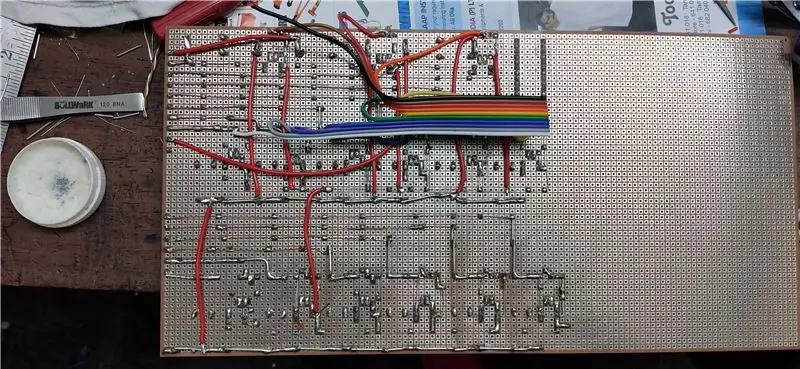
Hàn trong một bảng chấm cho 16 kênh tất nhiên là một nhiệm vụ khó khăn.
Cuối cùng, tôi đã hoàn thành bảng có 15 kênh vì bảng chuyển tiếp của tôi chỉ sử dụng 15 kênh
Sau đó, không có đủ không gian để gắn MCP23017 và Wemos d1 mini nên một bảng chấm nhỏ có thể chứa như nhau.
Bước 3: Dao động
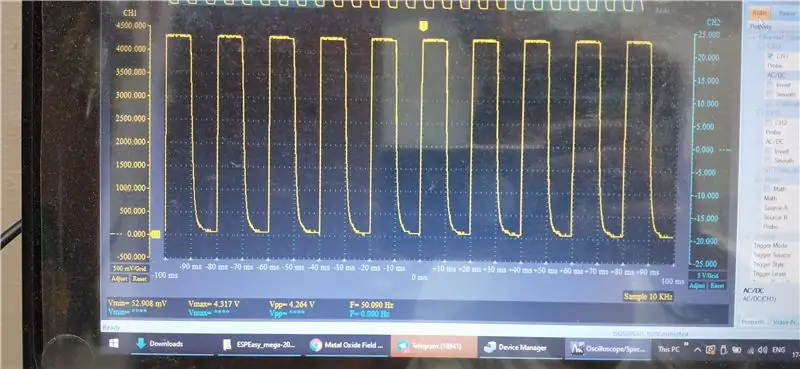

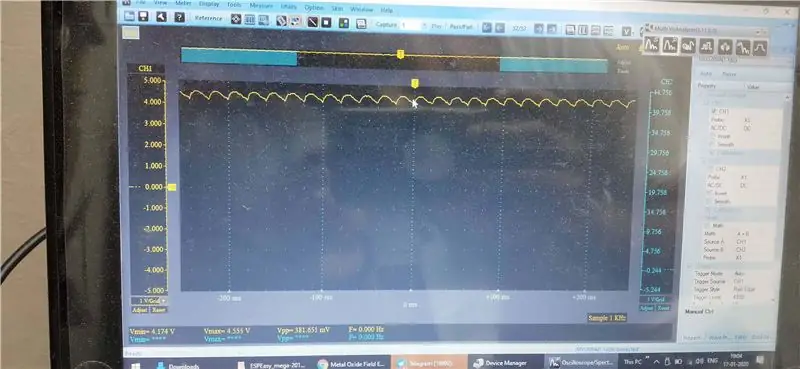
Sau khi thiết kế mạch và đặt vào bảng chấm và hàn cuối cùng không cho đầu ra thích hợp, do tôi đã không sử dụng mạch chỉnh lưu thích hợp.
Điều này đã đưa ra một giá trị sai cho MCP23017 và cuối cùng là Wemos.
Sau khi theo dõi bằng Máy hiện sóng tại bộ phát của S8050 được tìm thấy, sóng vuông 50Hz, đó là hợp lý. Sau đó bằng cách thêm tụ điện 220uF như thể hiện trong sơ đồ đã giải quyết được vấn đề. Kiểm tra hình ảnh trước và sau khi thêm tụ điện.
Bước 4: Lắp ráp



Bây giờ tôi đã khoan 4 lỗ và sử dụng 4 vít có đai ốc như hình và ống bọc từ cáp ethernet để giữ chặt bảng phản hồi diode gần đó với bảng tiếp điện hiện có.
Đã di chuyển bảng tiếp điện hiện có và thay thế / kéo dài các dây kết nối nếu thấy cần thiết.
Bước 5: Kiểm tra



Mạch sử dụng 250mA DC để cấp nguồn cho toàn bộ thiết lập. Thử nghiệm với giao diện người dùng và đèn led cục bộ thấy ổn.
Mạch rất đơn giản chỉ cần đặt nối tiếp vào dây điện xoay chiều đến cực của rơle. Tham khảo sơ đồ.
Mạch hoạt động rất đơn giản, nguồn điện xoay chiều trực tiếp được truyền qua một diode 10A gây ra một số sụt áp, sụt áp này được đưa đến tổ hợp optocoupler-transistor để cung cấp tín hiệu nhị phân đến MCP23017 và sau đó đến Wemos.
Bước 6: Phần mềm cơ sở
Ở đây tôi đã sử dụng phần sụn Tasmota với I2C MCP23017 được kích hoạt, cho phép xuất json dễ dàng sang nút màu đỏ.
Tải xuống chương trình cơ sở từ bên dưới và biên dịch cảm biến MCP23XXX được kích hoạt với sự trợ giúp của PlatformIO
github.com/arendst/Tasmota/releases
Bước 7: Sơ đồ
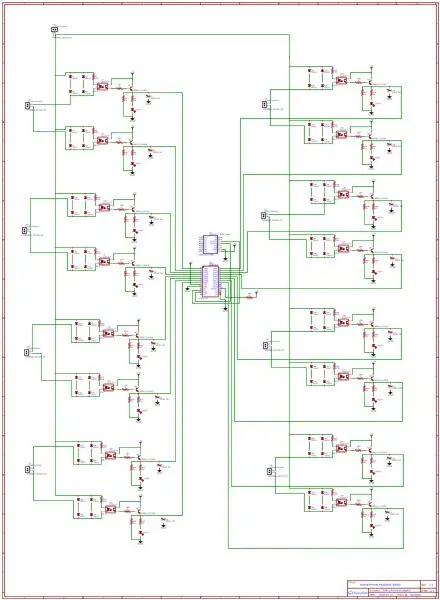
Sơ đồ có đầy đủ chi tiết.
Tôi đã sử dụng một 5V 1.5A SMPS là cấp nguồn cho mạch
Tất cả các bộ phát của bóng bán dẫn được kéo xuống.
Địa chỉ của MCP23017 là 0x20, chân Reset được kéo lên cao.
Bước 8: Hoàn thiện và tích hợp nút đỏ
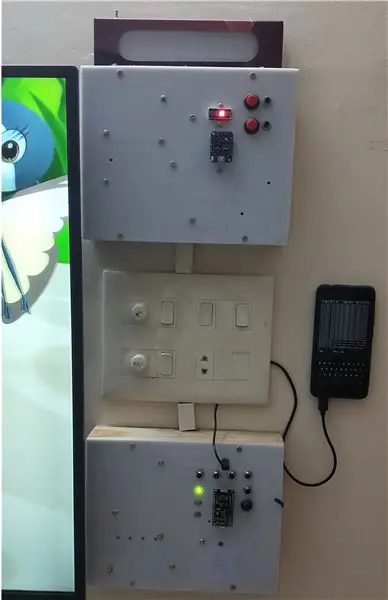
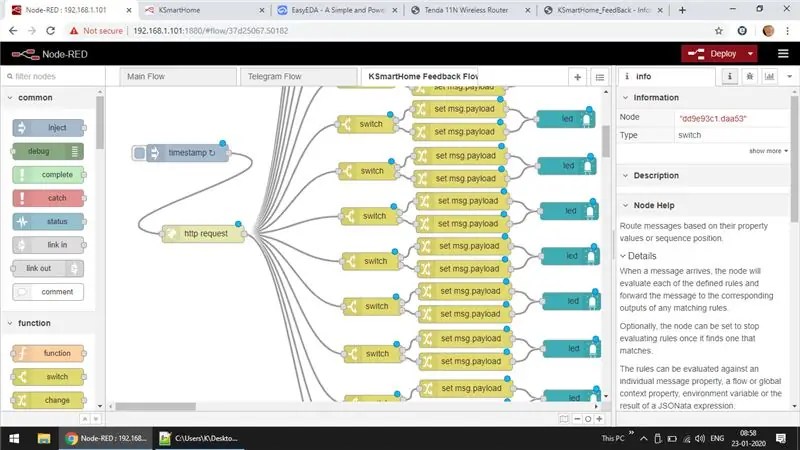
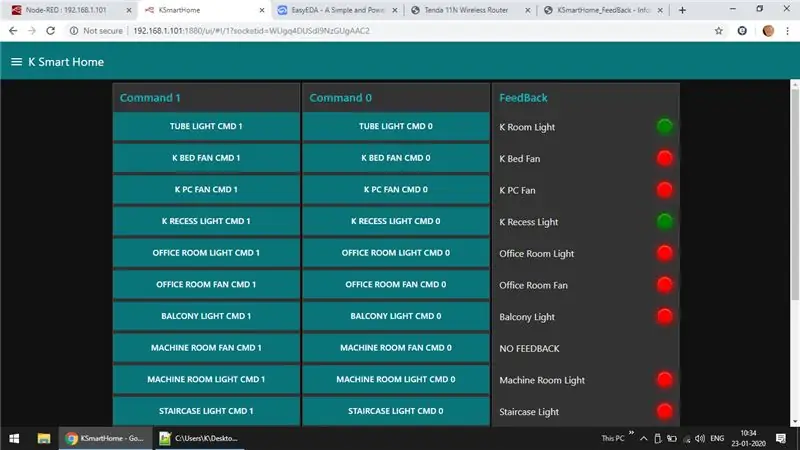
Sau khi thử nghiệm thành công. Luồng mới được thêm vào nút màu đỏ đang chạy trên điện thoại Android cũ của tôi.
Tham khảo hình ảnh đính kèm.
Đề xuất:
Tự chế công cụ mở cửa nhà để xe thông minh + Tích hợp trợ lý nhà: 5 bước

Tự làm cửa mở nhà để xe thông minh + Tích hợp trợ lý nhà: Biến cửa nhà để xe thông thường của bạn trở nên thông minh bằng cách sử dụng dự án DIY này. Tôi sẽ chỉ cho bạn cách xây dựng và điều khiển nó bằng Home Assistant (qua MQTT) và có khả năng mở và đóng cửa nhà để xe của bạn từ xa. Tôi sẽ sử dụng bảng ESP8266 có tên Wemos
Máy pha cà phê thông minh - Một phần của Hệ sinh thái Nhà thông minh: 4 bước

Máy pha cà phê thông minh - Một phần của Hệ sinh thái SmartHome: Máy pha cà phê bị tấn công, biến nó thành một phần của Hệ sinh thái nhà thông minh Tôi sở hữu một Máy pha cà phê Delonghi cũ tốt (DCM) (không phải là một chương trình khuyến mãi và muốn nó “thông minh”. Vì vậy, tôi đã hack nó bằng cách cài đặt ESP8266) mô-đun có giao diện với bộ não / bộ vi điều khiển của nó sử dụng
Ngôi nhà thông minh hoàn chỉnh: 9 bước

Ngôi nhà thông minh hoàn chỉnh: Dự án này có thể bật và tắt các tải 6A đơn giản như quạt trần và đèn tùy thuộc vào xếp hạng rơ le. Có thể bật và tắt lên đến 16 tải từ bất kỳ điện thoại nào chạy Android, iOS, Java, Windows hoặc bất kỳ thứ gì dựa trên web. Android có ứng dụng cho
Bảo mật thông minh cho ngôi nhà thông minh của bạn: 14 bước

Bảo mật thông minh Ngôi nhà thông minh của bạn: Tôi đang tham gia cuộc thi an toàn và bảo mật. Nếu bạn thích tài liệu hướng dẫn của tôi, vui lòng bỏ phiếu cho nó! Tôi sẽ chỉ cho bạn cách dễ dàng và rẻ tiền để bảo vệ hoàn toàn ngôi nhà của bạn và môi trường của nó. Định cấu hình y
Quay số thông minh - Điện thoại truyền thống thông minh tự động sửa lỗi: 8 bước

Smart Dial - Điện thoại truyền thống thông minh tự động sửa lỗi: Smart Dial là điện thoại tự động sửa lỗi thông minh được tạo ra cho người cao tuổi có nhu cầu đặc biệt và nó cho phép người cao tuổi quay số trực tiếp từ điện thoại truyền thống mà họ quen dùng. Chỉ nhờ hoạt động tình nguyện tại một trung tâm chăm sóc người cao niên địa phương mà tôi
